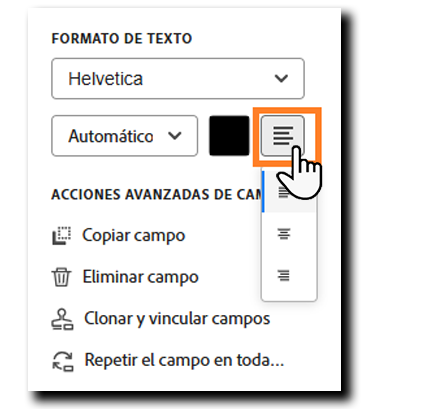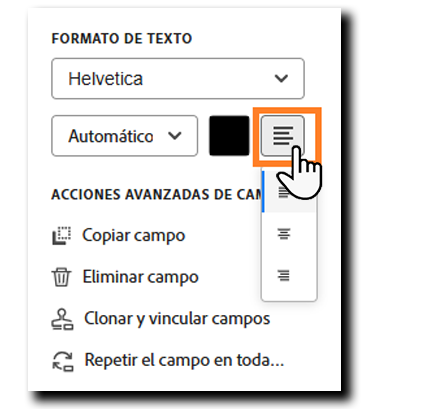Campos que admiten el formato de texto:
- Nombre del destinatario
- Correo electrónico del destinatario
- Fecha de firma
- Texto
- Fecha
- Número
- Menú desplegable
- Vínculo
- Archivos adjuntos
- Compañía
- Título
El tamaño y el estilo de la fuente se controlan en el nivel de campo y se pueden personalizar en las propiedades del campo individual. Esto le permite ajustar el formato del texto para que coincida con el contenido del documento para una apariencia coherente. La configuración de texto está disponible para los campos que admiten la visualización de texto mediante una de las familias de fuentes compatibles.
Campos que admiten el formato de texto:
Campos que no admiten el formato de texto:
La sección Formato de texto del menú de personalización del campo permite a los autores controlar cómo aparecen las entradas del destinatario en el documento final.
Para mayor coherencia, la fuente de entrada debe coincidir idealmente con la fuente del documento. Las opciones de formato de texto incluyen las siguientes:
Esta configuración garantiza que la entrada del destinatario aparezca claramente y se alinee con el diseño del documento.
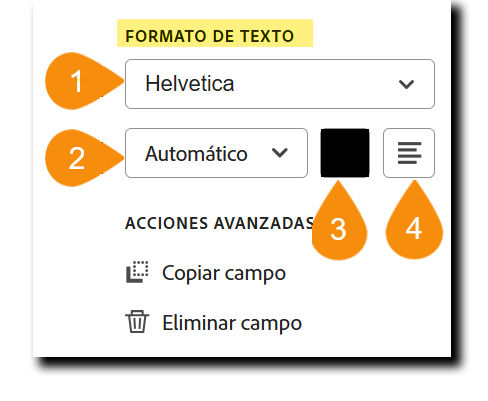
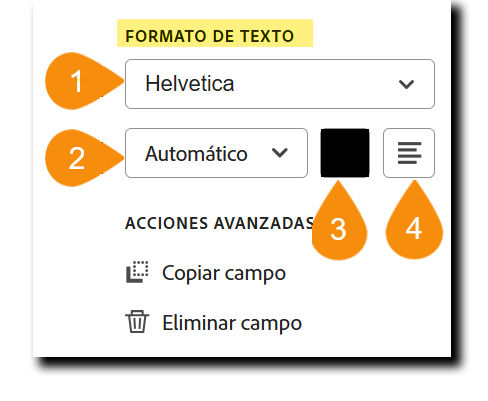
Acrobat Sign ofrece tres familias de fuentes distintas, cada una de las cuales está disponible en cuatro estilos, para satisfacer las diferentes necesidades de los documentos:
Times Roman es una fuente Serif clásica conocida por su legibilidad, apariencia formal y eficacia del espacio. Es ideal para documentos profesionales y académicos con un aspecto tradicional.
Estilos disponibles:
Helvetica es una fuente Sans-Serif nítida y muy legible que se utiliza mucho en empresas, promoción de la marca y en interfaces de usuario. Su diseño neutro y profesional complementa diversos estilos de documentos.
Estils disponibles:
Courier es una fuente monoespaciado único, lo que significa que todos los caracteres tienen la misma anchura. Es ideal para contenido estructurado, como codificación, documentos legales y formularios que requieren una alineación precisa.
Estilos disponibles:
Estas familias de fuentes proporcionan flexibilidad en el formato del documento, lo que permite a los usuarios elegir el mejor estilo para la legibilidad, profesionalidad y coherencia del diseño.
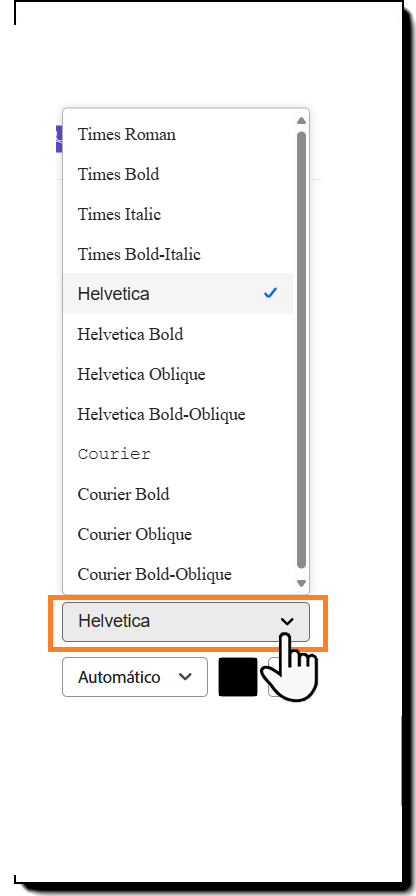
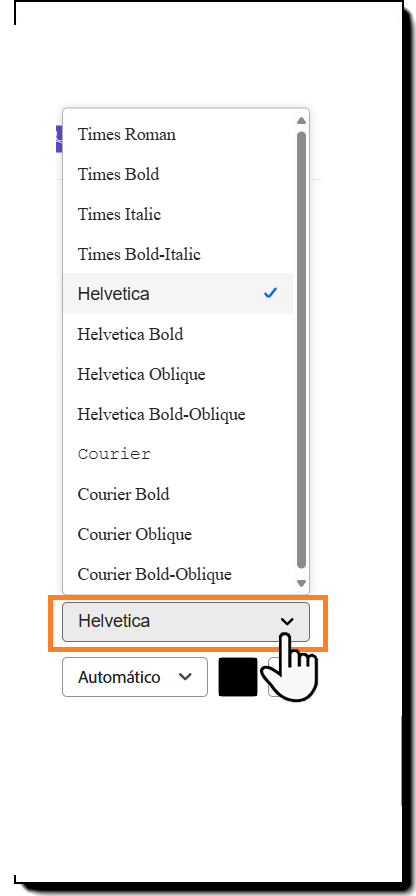
El menú desplegable que está debajo de la selección de la familia de fuentes te permite ajustar el tamaño de fuente del campo.
Los campos de formularios tienen un espacio limitado para mostrar los valores introducidos. Cuando el tamaño del campo puede permitir que el contenido del campo se desborde fuera de los límites del campo visible, el contenido del campo se captura y se puede recuperar en su forma completa mediante exportaciones de datos.
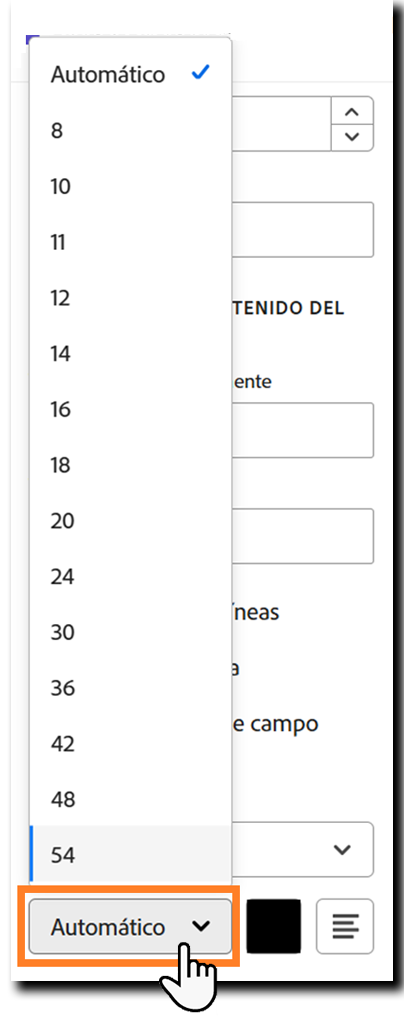
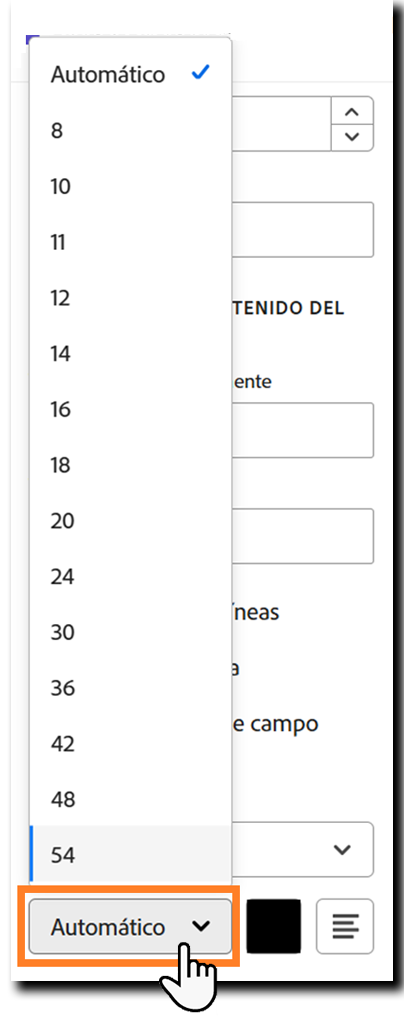
El selector de color de fuente proporciona una paleta completa para seleccionar y personalizar colores para la fuente. Permite a los usuarios elegir colores mediante dos métodos de selección:
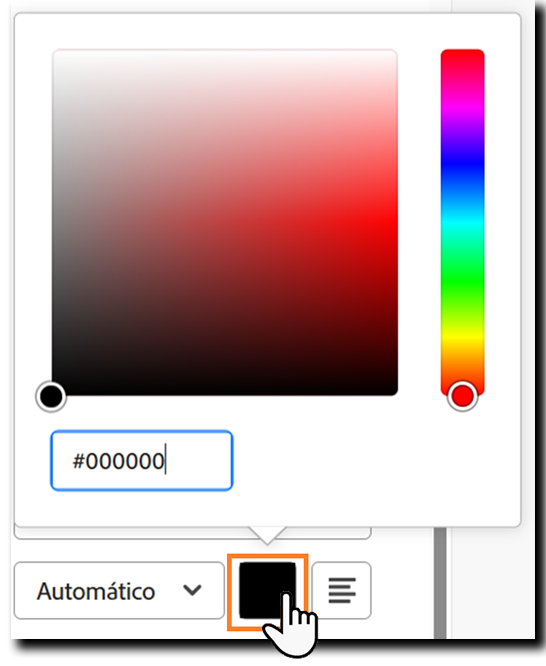
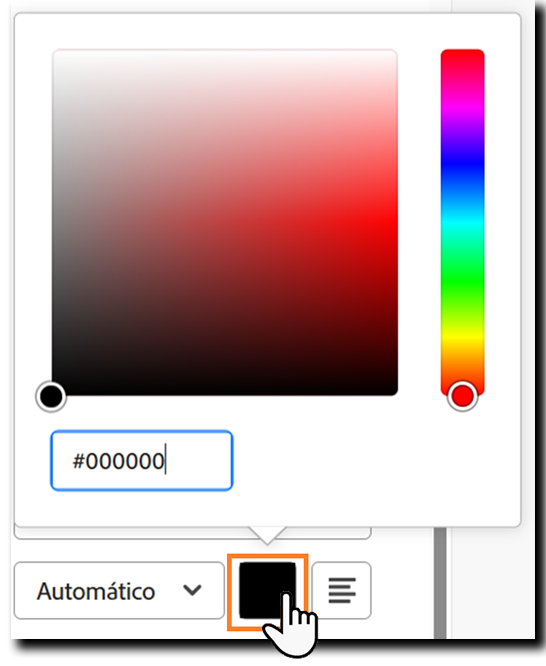
La justificación del texto define cómo se alinea el texto dentro del campo en relación con los límites del campo.